先日htmlで作られたサイトを順位を落とさずにWordPressに変更するの記事でサイトをリニューアルする際は、使っていたURLをむやみに変更しないほうが良いということを解説いたしました。
しかし、内部構造などを変更する際や、コンテンツを統合する際にどうしてもURLの変更が必要になってくるシーンもございます。
そのような場合、ユーザーが速やかに変更後のURLに移動できるように、また、検索エンジンにもページが移動したことを伝えるために301リダイレクトを必ず行いましょう。
WordPressをお使いならばRedirection(リディレクション)というプラグインを用いることにより、非常に簡単に301リダイレクトを実装させることができます。
今回はそんな便利なRedirectionで301リダイレクト(恒久的に移動)や302リダイレクト(一時的なリダイレクト)を設定する方法を解説します。
Redireciton解説メニュー
リダイレクトとは
リダイレクトとは転送という意味で、アクセスしたページとは別のページに転送させる機能のことです。
リダイレクトには301、302、303、307の4種類があるのですが、使われているリダイレクトのほとんどは301か302です。
303と307については現状ほとんど使われていないリダイレクトですので、301と302の違いだけ理解しておけば良いと思います。
301リダイレクト(恒久的なリダイレクト)
URLが新しいURLに恒久的(永久的に)変更されたことを意味します。
例えばドメイン移転で、http://example.netからhttp://example.comに引越する場合、http://example.netからhttp://example.comに301リダイレクトを向けておけば、.netにアクセスしてきた人を.comに瞬時に転送することができますし、検索エンジンも.netから.comに引越したことを理解します。
また、サイト内のURLを変更したときにも使います。
例えばhttp://example.com/onigiri.htmlの内容をhttp://example.com/rice.htmlに統合させた場合、onigiri.htmlからrice.htmlに301リダイレクトを向ければ、ユーザーにも検索エンジンにもページの移転を伝えることが出来ます。
301リダイレクトはページランク(リンクジュース)を新しいページへと転送させる
また、301リダイレクトは元のページがもっているページランクを移転先に指定したページへと転送させます。
ドメインを超える301リダイレクトの場合はページランクが多少目減りするだとか、同一ドメインなら目減りしないとか、同一ドメインでも目減りするだとか色々いわれていますが、真相はわかりません。
ページを移転させる場合、301リダイレクトはベストな選択ですので必ず301リダイレクトさせましょう。
301リダイレクトが使えない無料レンタルサーバーなどでは待機時間0秒のmeta refreshで301リダイレクト同等の機能する可能性が高いようです。
海外SEO情報ブログの301が使えない時のURL変更 〜 meta refresh 0秒とrel=“canonical”は併用できるかの記事で紹介されているように、canonicalを新しいページへと向け、いくらか待機時間を設定したmeta refreshで転送させる方法も良さそうですね。
あくまで301が使えないサーバーの場合の代替手段ですので、基本は301リダイレクトを使うべきと覚えておくといいでしょう。
302リダイレクト(一時的なリダイレクト)
一時的に別のURLへ移動させたいときに使います。
メンテナンス中に違うページを表示させたい場合や、一時的にABテストを行っている場合の移転に使います。
302リダイレクトはページランク(リンクジュース)を転送しない
302リダイレクトは一時的な移動ですので、ページランクを転送しません。
Redirectionプラグインを導入する
では、301リダイレクトと302リダイレクトの違いも理解していただいたところで、プラグインの導入の解説を行っていきたいと思います。
Redirectionは公式リポジトリに公開されています。
WordPressの管理画面からも簡単に導入することができます。
管理画面よりプラグイン→新規追加と進み、検索フォームに redireciton と入力し、プラグインの検索をクリックします。
Redirecitonが見つかったら、いますぐインストールをクリックし有効化します。
これだけで導入は完了です。
Redirectionでリダイレクトを行う方法
では、実際にRedirectionを使い、301や302リダイレクトを行う方法を解説していきたいと思います。
管理画面→ツール→リディレクションと進みます。
ソースURLに移転元のURL(例:http://example.net)を入力し、ターゲットURLに移転先のURL(http://example.com)を入力し、[新しい転送ルールを追加]をクリックします。
試しにhttps://whitehatseo.jpからhttp://blackhatseo.jpへリダイレクトさせる設定を行った画面がこちらです。
301リダイレクトではなく302リダイレクトに変更したい場合は、HTTPコード:の下向き三角をクリックし[302 – Found]を選択し、保存を押せば変更できます。
リダイレクトの設定を削除したい場合は、削除したい設定の横のチェックボックスにチェックを入れて、削除をクリックします。
Redirecitonの便利な使い方
Redirecitonでは何回リダイレクトされたかというアクセス数のカウントを簡単に確認することができます。
広告をリダイレクトさせ、クリック数の確認に使うと便利だと思います。
関連記事
WordPressの404エラーページにランダムで画像を表示させる方法
Twitter CardsをWordPressで設定し概要を表示させる方法
レビュー:WordPressで加速させる!ソーシャルメディア時代の[新]SEO戦略マニュアル
Yoastプラグインを使いセクションでG+と紐付け検索結果に著者情報アイコンを表示させる方法
FollowMeにMixiを追加してrel=”me nofollow”を付ける方法
Akismetを有効化してスパムコメントを防ぐ設定とAPIキーの取得方法
Vicuna.ExcとWordPress SEO by Yoastのdescription重複問題
WordPressインストール直後に入れておきたい21個のプラグイン
WordPressが使えるサーバー比較。失敗しないサーバー選び
【初めてのWordPress】ドメインを取得してライバルに差をつけよう

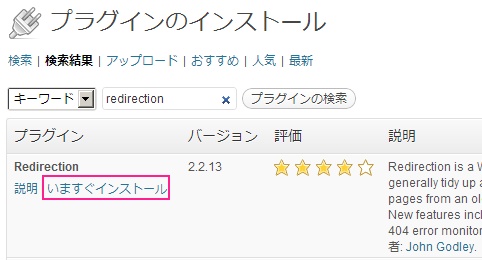
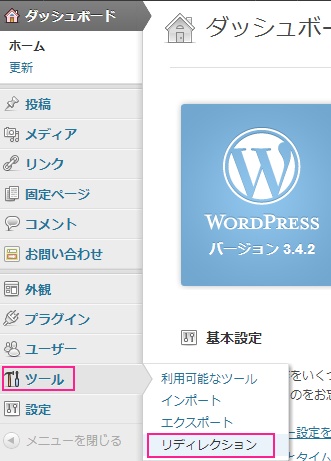
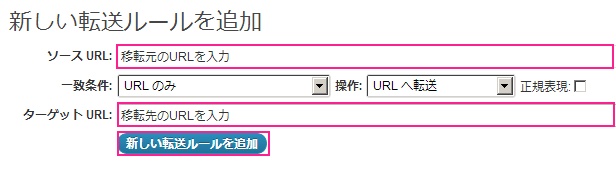
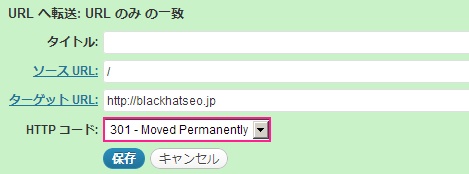

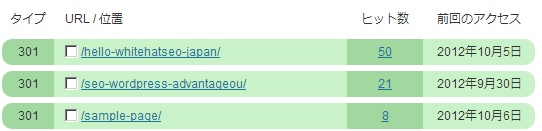

[…] 詳しく書かれているサイトはこちら。 […]
[…] →WordPressでRedirectionプラグインを使いURLをリダイレクトさせる方法 […]
[…] 参考:WordPressのRedirectionプラグインの設定と使い方 – URLを301,302リダイレクトさせる方法 […]
[…] WordPressでRedirectionプラグインを使いURLをリダイレクトさせる方法 – SEOのホワイトハットジャパン […]
[…] ダウンロード先:http://wordpress.org/plugins/redirection/ 参考:WordPressでRedirectionプラグインを使いURLをリダイレクトさせる方法 […]
[…] 詳しいことはWordPressでRedirectionプラグインを使いURLをリダイレクトさせる方法 – SEOのホワイトハットジャパンなどにのっています。 […]
[…] WordPressでRedirectionプラグインを使いURLをリダイレクトさせる方法 WordPressのパーマリンクを変更したときに私を襲ったアクシデントまとめ […]
[…] WordPressでRedirectionプラグインを使いURLをリダイレクトさせる方法 […]
[…] WordPressでRedirectionプラグインを使いURLをリダイレクトさせる方法 – SEOのホワイトハットジャパン […]
[…] WordPressでRedirectionを使いURLをリダイレクトさせる方法 ・・・WordPressをお使いならばRedirection(リディレクション)というプラグインを用いることにより、非常に簡単に301リダイレクトを […]